
A helyes működés érdekében a felhasználóból származó videokártya szükséges a járművezetők megfelelő verziójának letöltéséhez és telepítéséhez. Ez vonatkozik az AMD Radeon HD 7850 modellre is, amelyet a mai cikk keretében beszélünk. Ha Ön a grafikus adapter tulajdonosa, és szeretné megtalálni az optimális módját, hogy szoftvert kapjon hozzá, akkor azt javasoljuk, hogy az utasítások megtanulják továbbá a választás meghatározásához.
Töltse le és telepítse az illesztőprogramokat az AMD Radeon HD 7850-hez
Az opciót egy lemezfelvételi lemez használatával azonnal eldobjuk, mivel most sok számítógép egyszerűen nem rendelkezik olyan meghajtókkal, amelyek lehetővé teszik a megfelelő meghajtók elolvasását. Ezenkívül még a leginkább újonc felhasználó is meg fogja érteni semmilyen kérés nélkül, hogyan kell behelyezni egy CD-t egy meghajtóba, és innen a telepítőprogram. Az alternatívák figyelembevételével azonnal továbblépünk, és néhányat is jobban megemlítünk.1. módszer: AMD Catalyst Software Suite
Először is hatással leszünk a hivatalos weboldal témájára, mivel először az illesztőprogramok legutóbbi változata jelenik meg, amelyek előre ellenőrizzük az alapvető funkciók teljesítményét és helyes teljesítményét. A cél elvégzéséhez csak böngészőre és aktív hálózati kapcsolatra lesz szüksége.
Menj a hivatalos oldalra Amd
- Menjen az AMD hivatalos weboldalára bármely kényelmes módszerre, például a link feletti linkre kattintva, vagy a keresési lekérdezés beírásával. Az oldalon érdekelt egy olyan szakasz, amely támogatja a támogatást, ahol az AMD Radeon HD 7850 modell egy asztalon keresztül található, vagy lekérdezést ad a keresősávban.
- A kiválasztás után győződjön meg róla, hogy nem lehet véletlenül letölteni a szoftvert egy másik termékhez, majd kattintson a "Küldés" gombra.
- Az oldalra az operációs rendszer verziójával és mentesítésével költözik. Helyezze el a megfelelő elemet, és kattintson a plusz ikonra az összes rendelkezésre álló letöltés telepítéséhez.
- Az első link a megadott modell szoftverének utolsó aktuális verziója. Indítsa el a telepítő telepítését egy speciálisan kijelölt gombra kattintva a karakterlánc jobb oldalán a címmel.
- A fájlnak exe formátuma lesz, ami azt jelenti, hogy a letöltés után befejeződött, csak akkor kell futtatnia.
- Erősítse meg a kicsomagolás kezdetét a "Telepítés" gombra kattintva. A fájlok helyének megváltoztatása nem ajánlott, hogy nem jelenik meg a telepítéssel.
- A kicsomagolási folyamat nem fog sok időt vesz igénybe, de ne zárja be az ablakot, mert ebben az esetben a haladás visszaáll.
- A fájlok kivonására vonatkozó eljárás mindig sikeres, majd megjelenik a program telepítési ablakának üdvözlő programja. Itt válassza ki az interfész kényelmes nyelvét, és továbblépjen tovább.
- Most meg kell adnia az egyik típusú telepítés, a kívánt pont jelölőnégyzetet. Ha azonnal szeretné telepíteni a meglévő berendezések munkájáért felelős összes szoftverösszetevőt, válassza ki a "FAST" opciót. Ha manuálisan szabályozza a hozzáadott csomagokat, jelölje meg az "Egyéni" markeret.
- A következő lépés a számítógéphez csatlakoztatott alkatrészek elemzése. Ezt a folyamatot automatikus üzemmódban tartják, majd a következő lépésre való áttérés bekövetkezik.
- Ha korábban kiválasztotta a második telepítési opciót, akkor az összetevőket olyan markerrel jelölheti meg, amelyet az elsődleges illesztőprogrammal telepíteni szeretne. Alább az ablakban van egy kis leírása mindegyikükről, így semmi sem fáj, hogy gyorsan megismerje magát az érthetetlen eszközökkel.
- A "NEXT" gombra kattintva a licencszerződéssel megnyílik egy ablak. Olvassa el ezt a szöveget, és fogadja el, hogy elindítsa az illesztőprogramot.
- Közvetlenül a telepítés elkezdése után. Amikor sikeresen megy, megjelenik egy megfelelő értesítés.

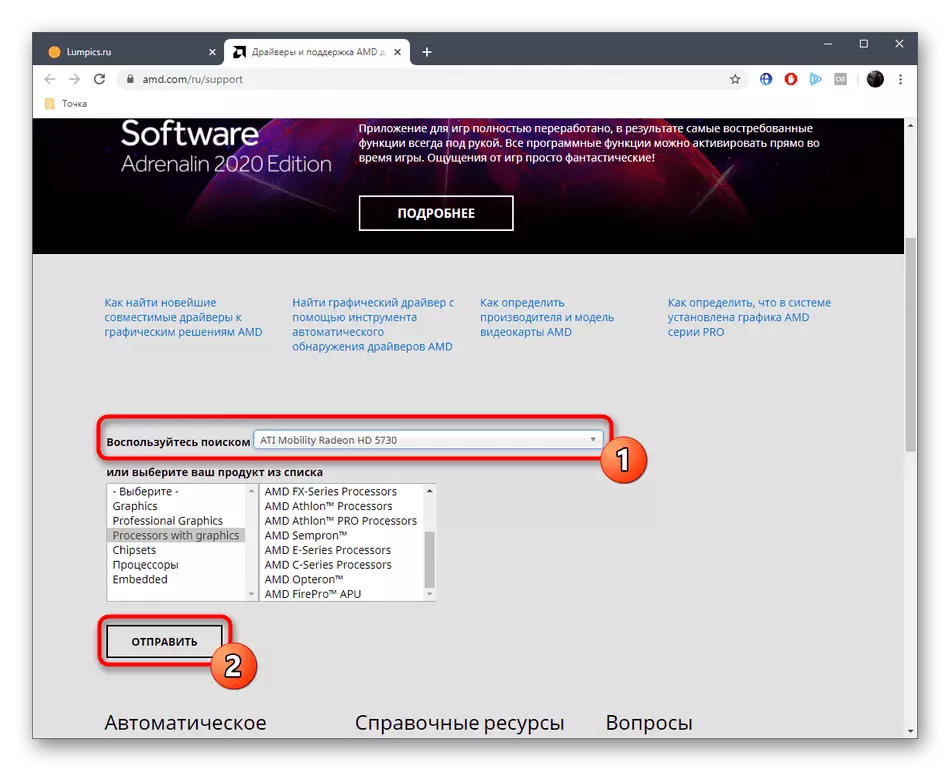
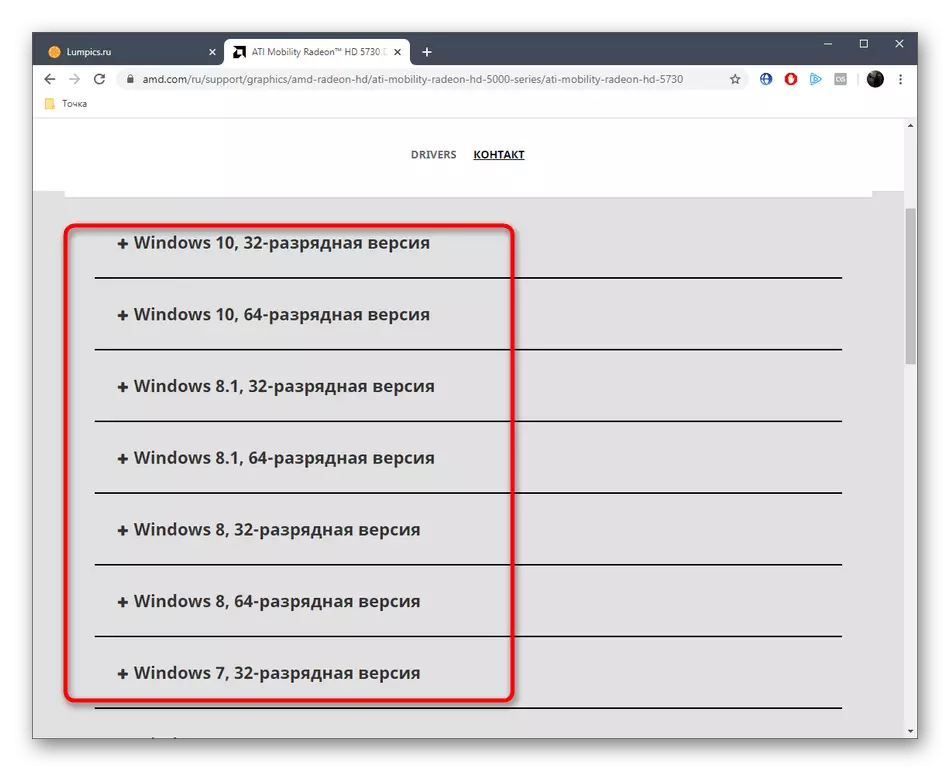
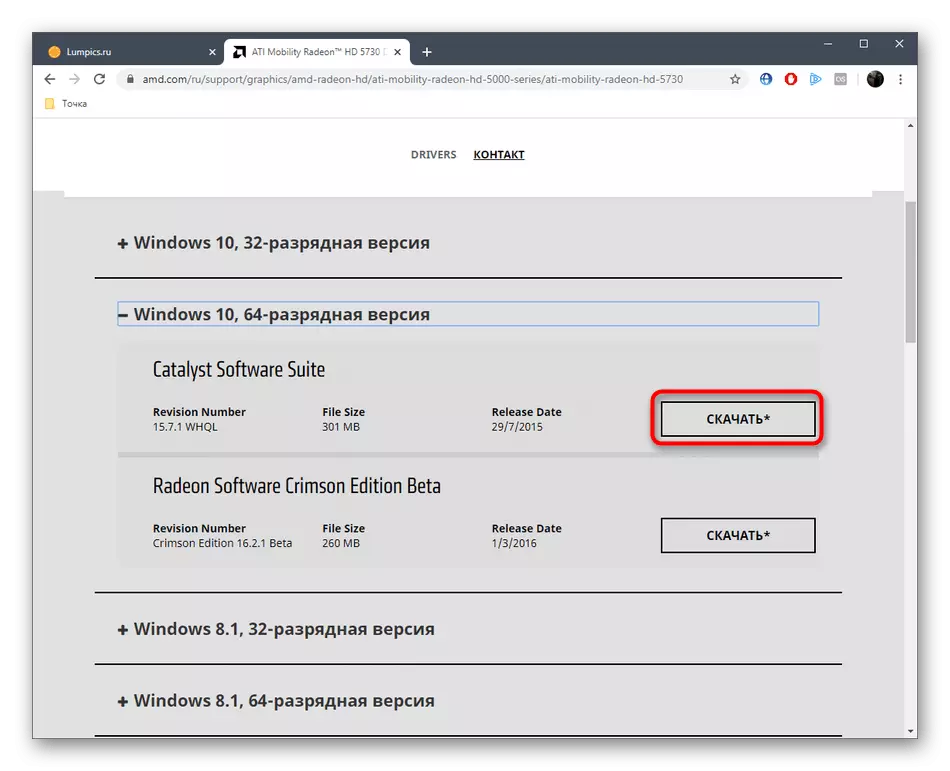
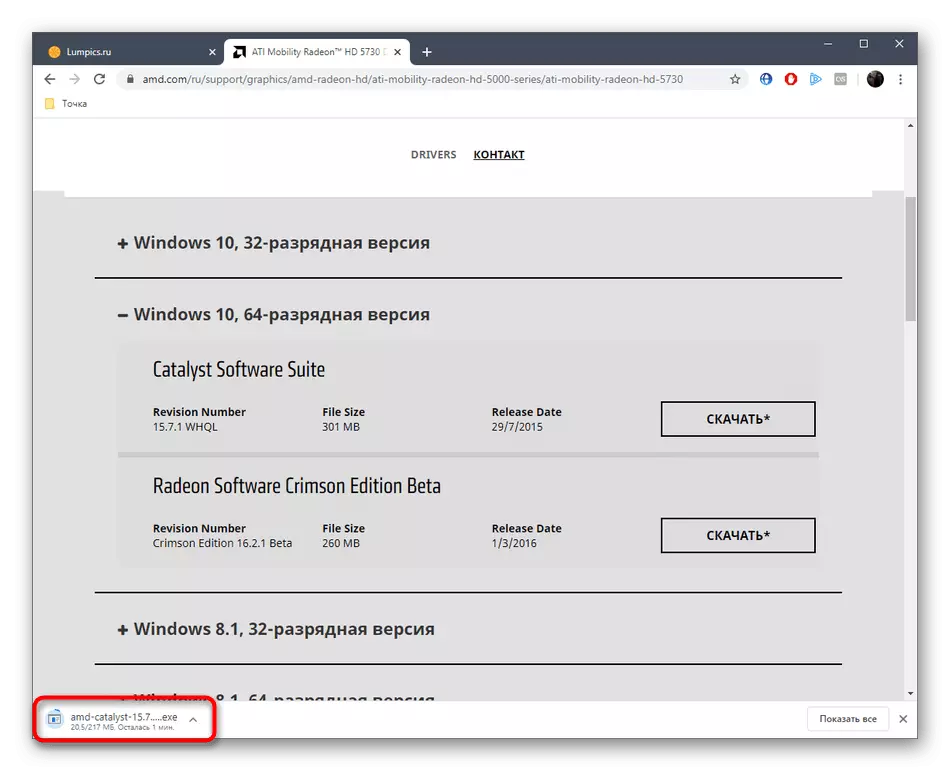
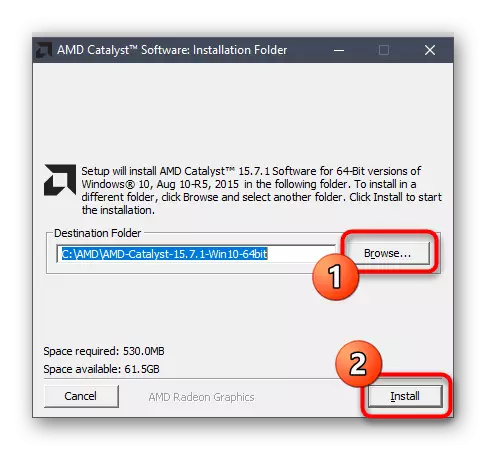
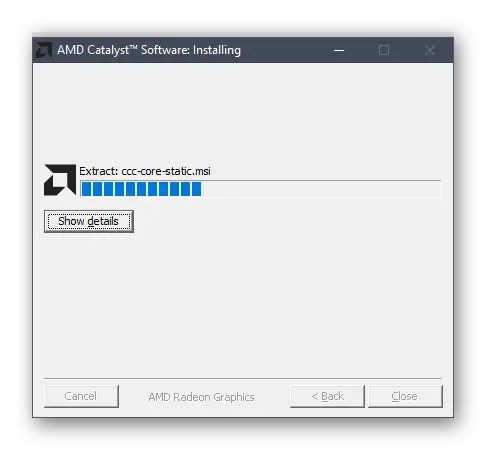
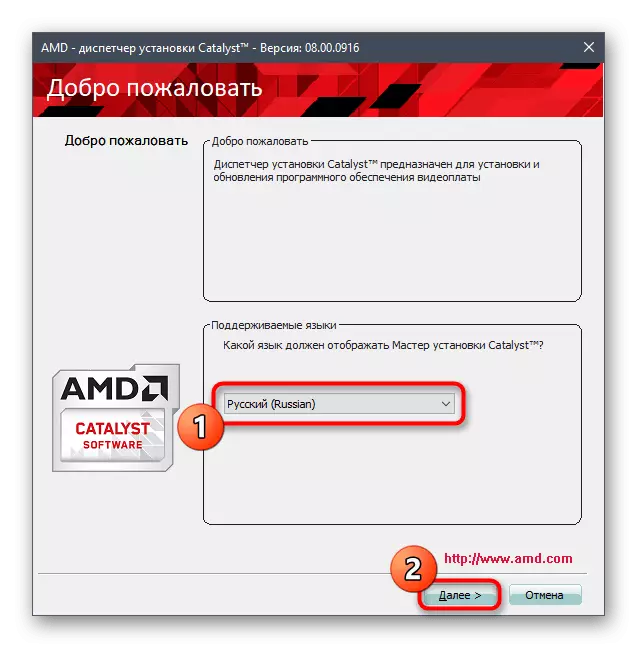
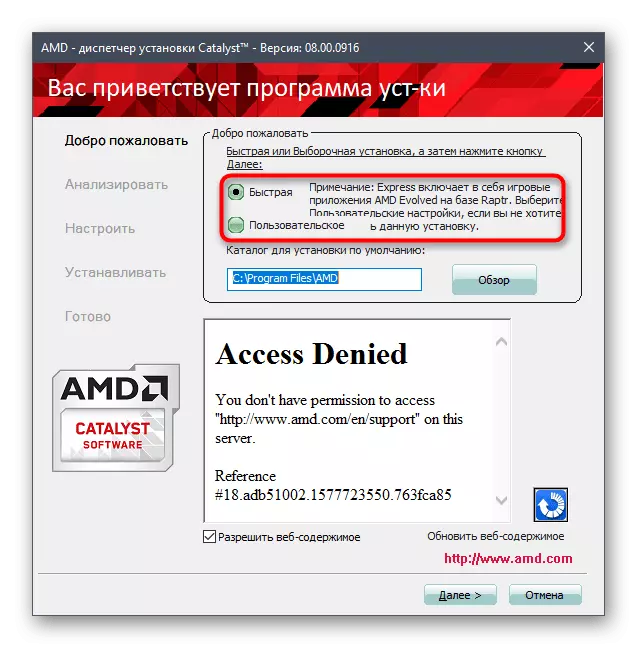
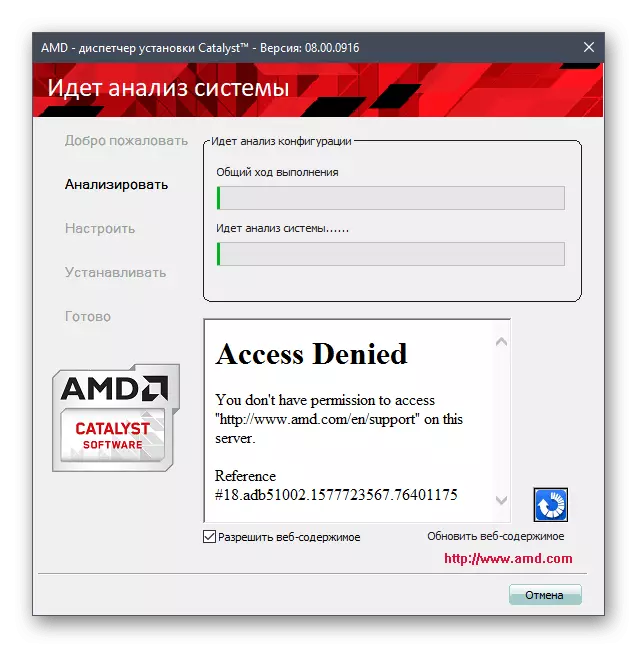
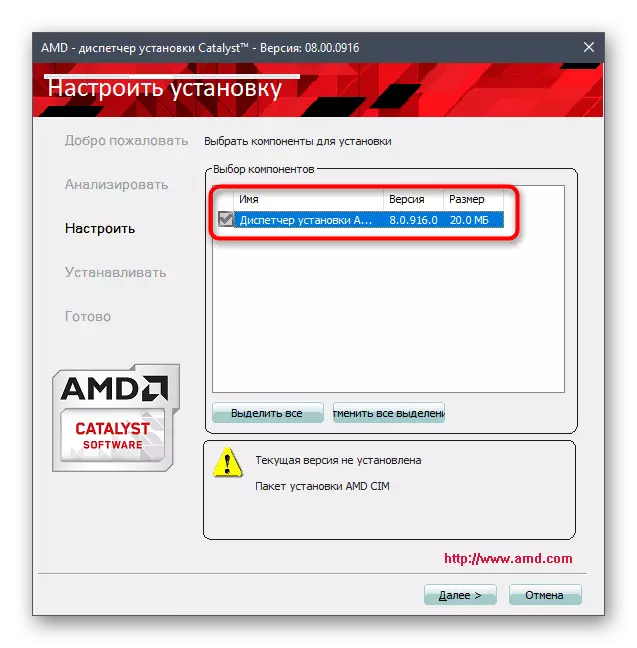

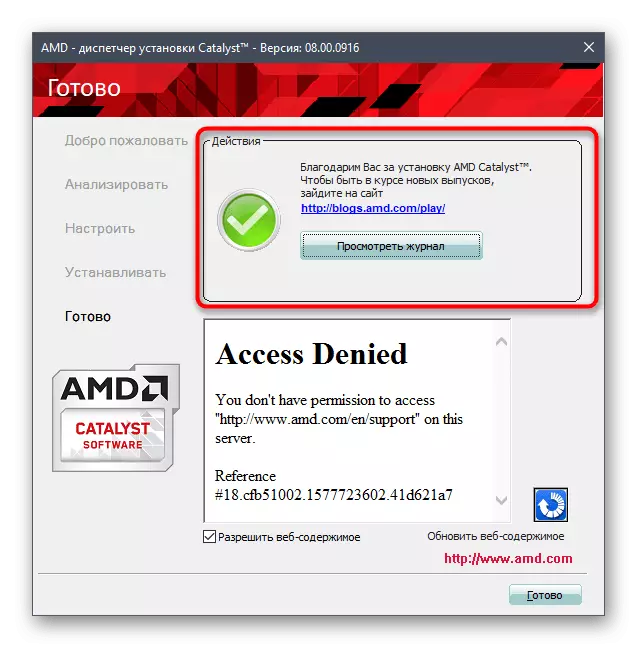
Ebben az AMD Radeon HD 7850 illesztőprogramok telepítésének működése teljesen befejeződött. Most, ha az ablakok összes folyamata befejeződött, és a fontos dokumentumok mentésre kerülnek, újraindíthatja az ülésen, hogy minden változás lépjen hatályba, és az új illesztőprogramok megfelelően működjenek.
2. módszer: AMD Radeon szoftver adrenalin
Ha elolvasása után az előző utasításokat, akkor rájött, hogy a megadott módszer egyáltalán nem alkalmas annak összetettsége miatt, azt javasoljuk, hogy figyelni egy fejlettebb AMD márkás segédprogram, amely lehetővé teszi, hogy automatikusan telepíti a szükséges illesztőprogramokat. Ehhez nem kell sok cselekvést tenni a hivatalos honlapon.
- Elég lesz ahhoz, hogy az első útra jelzett linkre menjen a támogatási oldalra, ahol lemerül az oldalra, és kattintson a "Letöltés most" gombra.
- Elkezdődik az exe-objektum csomagtartója. A művelet végén közvetlenül a böngészőben vagy mappában a "Letöltés" menüben indítható el, ahol maga a fájlt mentették.
- Válassza ki a segédprogram kényelmes helyét, majd kattintson az "Telepítés" gombra.
- Megnyílik egy új adrenalin ablak. Várja meg a rendszer konfigurációjának befejezését, és kövesse a képernyőn megjelenő utasításokat a megfelelő illesztőprogram verziójának sikeresen telepítéséhez.

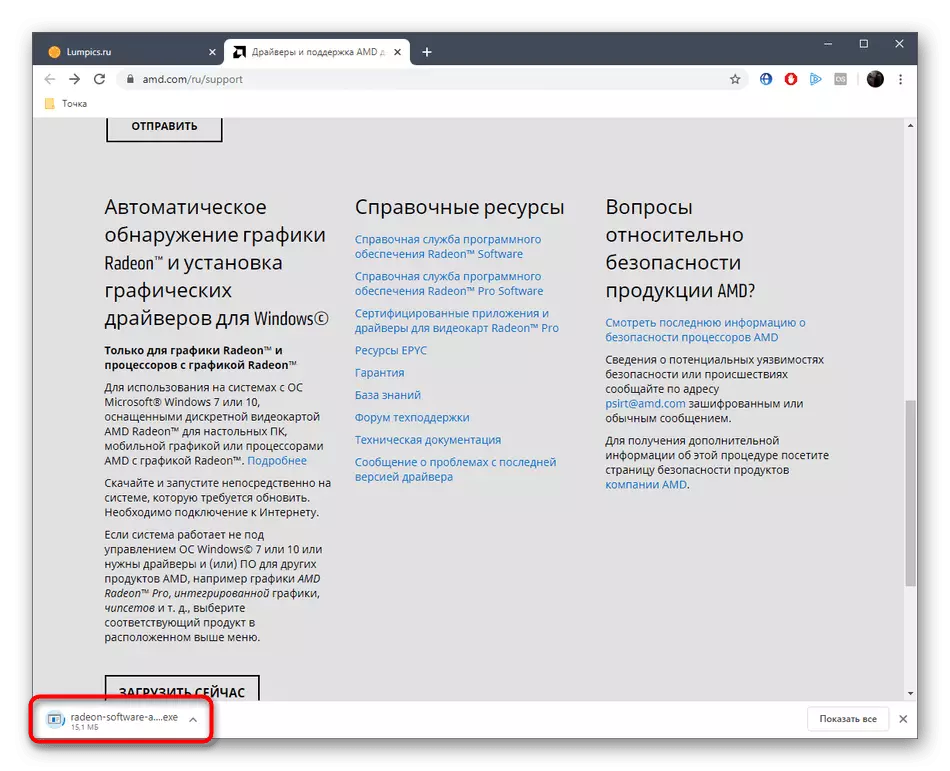


Ezt követően bármikor futtathatja a figyelembe vett segédprogramot a szoftver frissítéseinek keresésére. Különösen hasznos lesz azok a felhasználók számára, akik érdeklődnek a gépjárművezetők legújabb verzióinak folyamatos használatában.
3. módszer: Az illesztőprogramok telepítésére szolgáló eszközök
Ebben a módszerben a harmadik féltől származó döntésekről beszélünk, amelyek fejlesztői úgy döntöttek, hogy egyszerűsítik a hétköznapi felhasználók életét, lehetővé téve, hogy az összes komponens és perifériás eszköz telepítését és frissítését az automatikus üzemmódban helyi tárolással vagy márkás online tárolással telepítse és frissítse. Ha szüksége van, amellett, hogy a szoftver az AMD Radeon HD 7850, egyéb frissítéseket talált, vagy egyszerűen nincs vágy, hogy végre minden feladatot kézzel, érdemes odafigyelni ezekre megoldásokat. Az ilyen szoftverek egyik fényes képviselője a Driverpack megoldásnak tekinthető. Külön kézikönyve van a webhelyünkön, amelyből megtudhatja az e rendelkezéssel való kölcsönhatás elvét.

Lásd még: Illesztőprogramok telepítése Driverpack megoldáson keresztül
Az illesztőprogram azonban messze van az egyetlen eszköztől, amely lehetővé teszi, hogy megbirkózzon a feladathoz. Az interneten még mindig óriási mennyiségű ingyenes és fizetett alternatíva van különböző algoritmusokban, és egyedi funkciókat biztosít. A legnépszerűbbek részletes áttekintése egy másik anyagunkban további anyagot keres.
Olvassa el: Programok a járművezetők telepítéséhez
4. módszer: egyedi videokártya-azonosító
Az utolsó előtti választás, amelyet ma szeretnénk beszélni ma, nem különösebben népszerű, mivel az egyedülálló AMD Radeon HD 7850 azonosítót és a speciális webhelyeken keresztül történő manuális meghatározásra van szükség a kompatibilis illesztőprogramok kereséséhez. Azonban az összes cselekvés megfelelő végrehajtásával a megfelelő verzió megtalálásának esélye száz százalékra közel van. Ebben segítünk abban, hogy a vizsgált videokártya azonosítóját adjuk meg.
PCI \ ven_1002 & dev_6819
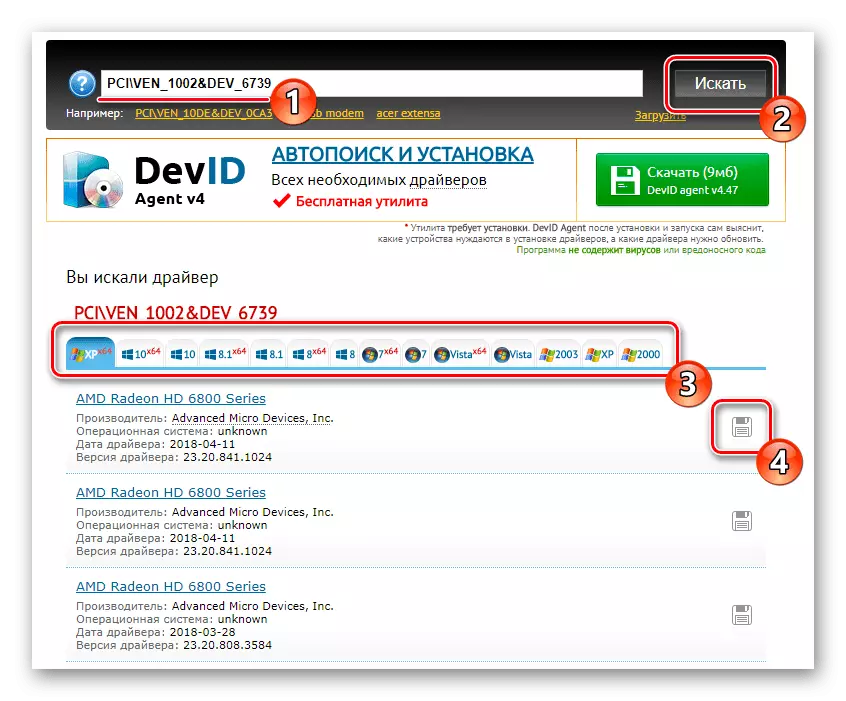
Ezután csak az azonosítót keresi az egyik meglévő webhelyen. Nem lesz olyan nehéz sem, mert honlapunkon külön utasítás van ezen a témában, megismerheti magát azzal, hogy kattintson a következő linkre.
Bővebben: Hogyan találhat meg egy illesztőprogramot az azonosítóval
5. módszer: Windows személyzet
Egyes felhasználók egyszerűen nem akarnak hivatalos eszközöket vagy harmadik féltől származó programokat használni a járművezetők letöltéséhez. Ebben az esetben csak egy elérhető opció marad - használja a Windows beépített pénzeszközöket. Az eszközkezelőben található, és felelős a hivatalos Microsoft-kiszolgálók számára, így a módszer hatékonysága nem garantált. Azonban nem szükséges letölteni semmit vagy komplex manipulációkat, így kipróbálhatja ezt az opciót.

Bővebben: Az illesztőprogram szabványos ablakok telepítése
Minden olyan információ volt, amelyet meg akartunk mondani a rendelkezésre álló meghajtókról az AMD Radeon HD 7850-es illesztőprogramok letöltésére. Csak a legjobb és pontosan követheti az utasításokat, hogy az egész folyamat nehezen történjen.
